လက်တွေ့အားဖြင့် apple လည်ပတ်မှုစနစ်အားလုံး၏ တစ်စိတ်တစ်ပိုင်းသည် သုံးစွဲသူအားလုံးနီးပါးက အသုံးပြုသည့် မူရင်းအပလီကေးရှင်း Notes ဖြစ်သည်။ သေချာပါတယ်၊ သင်သည် အမျိုးမျိုးသောမှတ်စုများကိုဖန်တီးပြီး ဤအပလီကေးရှင်းအတွင်း မည်သည့်အရာကိုမဆို ရေးနိုင်သည်၊ မည်သို့ပင်ဆိုစေ၊ ဤသည်မှာ အစသာဖြစ်ပြီး မရေမတွက်နိုင်သော အခြားဖြစ်နိုင်ချေများရှိပါသည်။ လွန်ခဲ့သည့် ရက်သတ္တပတ်အနည်းငယ်က Apple သည် တိုးတက်မှုများစွာပါရှိသည့် iOS 16 လည်ပတ်မှုစနစ်ကို မိတ်ဆက်ခဲ့ပြီး သုံးစွဲသူအများစုသဘောကျမည့် မူရင်း Notes အက်ပ်ကို မမေ့ခဲ့ပေ။ အသစ်အဆန်းများထဲမှ တစ်ခုသည် ယခုအချိန်အထိ ဤအပလီကေးရှင်းရှိ တက်ကြွသောအစိတ်အပိုင်းများနှင့် ကျွန်ုပ်တို့ မည်သို့လုပ်ဆောင်ခဲ့သည်ကို တိုက်ရိုက်အကျိုးသက်ရောက်သည်။
အဲဒါဖြစ်နိုင်တယ်။ မင်းကို စိတ်ဝင်စားတယ်။
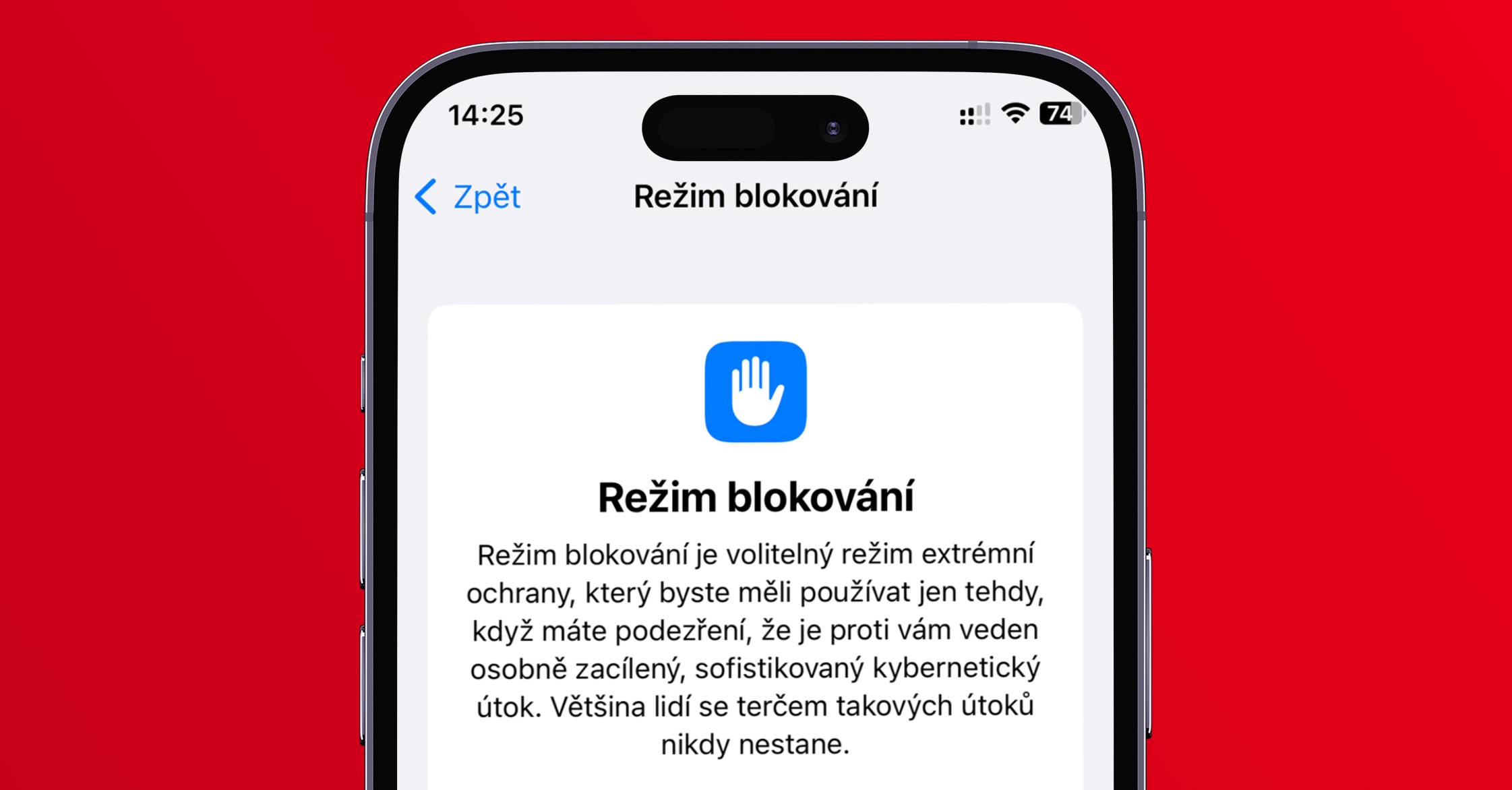
ရွေးချယ်စရာအသစ်များဖြင့် iPhone တွင် dynamic folder တစ်ခုဖန်တီးနည်း
သင်၏မှတ်စုများအားလုံးကို ပိုမိုကောင်းမွန်စွာစုစည်းရန် Notes အက်ပ်တွင် ဂန္တဝင်ဖိုင်တွဲတစ်ခုကို ဖန်တီးနိုင်သည့်အပြင်၊ အထူးပြောင်းလဲနေသောဖိုင်တွဲတစ်ခုကိုလည်း ဖန်တီးနိုင်သည်။ ၎င်းကိုဖန်တီးသောအခါတွင်၊ အသုံးပြုသူသည် စစ်ထုတ်မှုအမျိုးမျိုးကို သတ်မှတ်ပြီးနောက် သတ်မှတ်ထားသော သတ်မှတ်ချက်များနှင့် ကိုက်ညီသည့် မှတ်စုအားလုံးကို ဖိုဒါအတွင်းတွင် ပြသမည်ဖြစ်သည်။ လက်ရှိအချိန်အထိ၊ မှတ်စုတစ်ခုအား ပြောင်းလဲနေသောဖိုင်တွဲတစ်ခုတွင်ပြသနိုင်ရန် စံသတ်မှတ်ချက်အားလုံးကို ပြည့်မီရန် လိုအပ်သော်လည်း နောက်ဆုံးတွင် iOS 16 တွင် မည်သည့်သတ်မှတ်ချက်များနှင့်ကိုက်ညီသည်ဖြစ်စေ သို့မဟုတ် ၎င်းတို့အားလုံးအတွက် လုံလောက်မှုရှိမရှိကို သင်ရွေးချယ်နိုင်သည်။ ဤရွေးချယ်မှုဖြင့် ပြောင်းလဲနေသောဖိုင်တွဲတစ်ခုကို ဖန်တီးရန်-
- ပထမဆုံး သင့် iPhone ရှိ အက်ပ်ကို သွားပါ။ မှတ်ချက်။
- အဲဒါပြီးသွားရင်တော့ သွားလိုက်ပါ။ ပင်မဖိုင်တွဲမျက်နှာပြင်။
- ပြီးရင် ဘယ်ဘက်အောက်ထောင့်က ဒီနေရာကိုနှိပ်ပါ။ + နှင့် ဖိုင်တွဲအိုင်ကွန်။
- သင်ရွေးချယ်နိုင်သော မီနူးငယ်လေးတစ်ခု ပေါ်လာပါမည်။ dynamic folder ကိုဘယ်မှာသိမ်းမလဲ။
- ထို့နောက် နောက်မျက်နှာပြင်တွင်၊ ရွေးချယ်ခွင့်ကို နှိပ်ပါ။ dynamic folder သို့ပြောင်းပါ။
- အော် စစ်ထုတ်မှုအားလုံးကို ရွေးပါ။ တစ်ချိန်တည်းမှာပင် သတိပေးချက်များကို ပြသရမည်ဆိုပါက ထိပ်တွင်ရွေးချယ်ပါ။ စစ်ထုတ်မှုအားလုံးကို ပြည့်မီရန် သို့မဟုတ် အချို့သာလုံလောက်ပါသည်။
- သတ်မှတ်ပြီးပါက ညာဘက်အပေါ်ရှိ ခလုတ်ကို နှိပ်ပါ။ ပြီးပြီ။
- ထို့နောက်သင်သာရွေးချယ်ရန်ရှိသည်။ dynamic folder အမည်။
- နောက်ဆုံးတွင် ညာဘက်အပေါ်ကို နှိပ်ပါ။ ပြီးပြီ။ dynamic folder တစ်ခုဖန်တီးရန်။
ထို့ကြောင့်၊ အထက်ဖော်ပြပါလုပ်ထုံးလုပ်နည်းကိုအသုံးပြု၍ iOS 16 ဖြင့် သင့် iPhone ရှိ Notes အက်ပ်တွင် ဒိုင်းနမစ်ဖိုင်တွဲတစ်ခုကို ဖန်တီးနိုင်သည်၊ မှတ်စုတစ်ခုဖော်ပြရန် စံနှုန်းအားလုံးနှင့် ကိုက်ညီမှုရှိမရှိ၊ သို့မဟုတ် အချို့ကသာ လုံလောက်မှုရှိမရှိ သတ်မှတ်နိုင်သည်။ တစ်သီးပုဂ္ဂလစစ်ထုတ်မှုများအတွက်၊ ဆိုလိုသည်မှာ သင်ရွေးချယ်နိုင်သော စံနှုန်းများ၊ တဂ်များ၊ ဖန်တီးထားသော ရက်စွဲ၊ ပြင်ဆင်ထားသော ရက်စွဲ၊ မျှဝေထားသော၊ ဖော်ပြချက်များ၊ လုပ်စရာစာရင်းများ၊ ပူးတွဲပါဖိုင်များ၊ ဖိုင်တွဲများ၊ အမြန်မှတ်စုများ၊ ပင်ထိုးထားသော မှတ်စုများ၊ လော့ခ်ချထားသော မှတ်စုများနှင့် အခြားအရာများ ရှိပါသည်။



